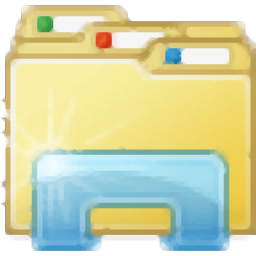
极客多标签文件管理器
v1.9.0 官方版- 软件大小:15.1 MB
- 软件语言:简体中文
- 更新时间:2022-09-30
- 软件类型:国产软件 / 文件管理
- 运行环境:WinXP, Win7, Win8, Win10, WinAll
- 软件授权:免费软件
- 官方主页:https://www.pcsuperx.com/ExplorerX/
- 软件等级 :
- 软件厂商:厦门充能科技有限公司
- 介绍说明
- 下载地址
- 精品推荐
- 相关软件
- 网友评论
极客多标签文件管理器可以帮助用户在电脑上管理硬盘文件,打开软件就可以自动显示此电脑,显示C盘D盘E盘,显示host文件,方便用户快速查看电脑上的各种资源,让用户可以获取更多文件浏览功能,软件提供系统文件夹快速打开功能,可以立即进入Program Files、Program Files (x86)、Windows、Windowssystem32,方便查看需要的资源,提供更方便的操作方式,点击任意文件可以自动在底部显示复制路径,复制文件名字,打包压缩、重命名等操作,让用户可以在电脑上更轻松管理和使用C盘D盘资源,需要就下载吧!
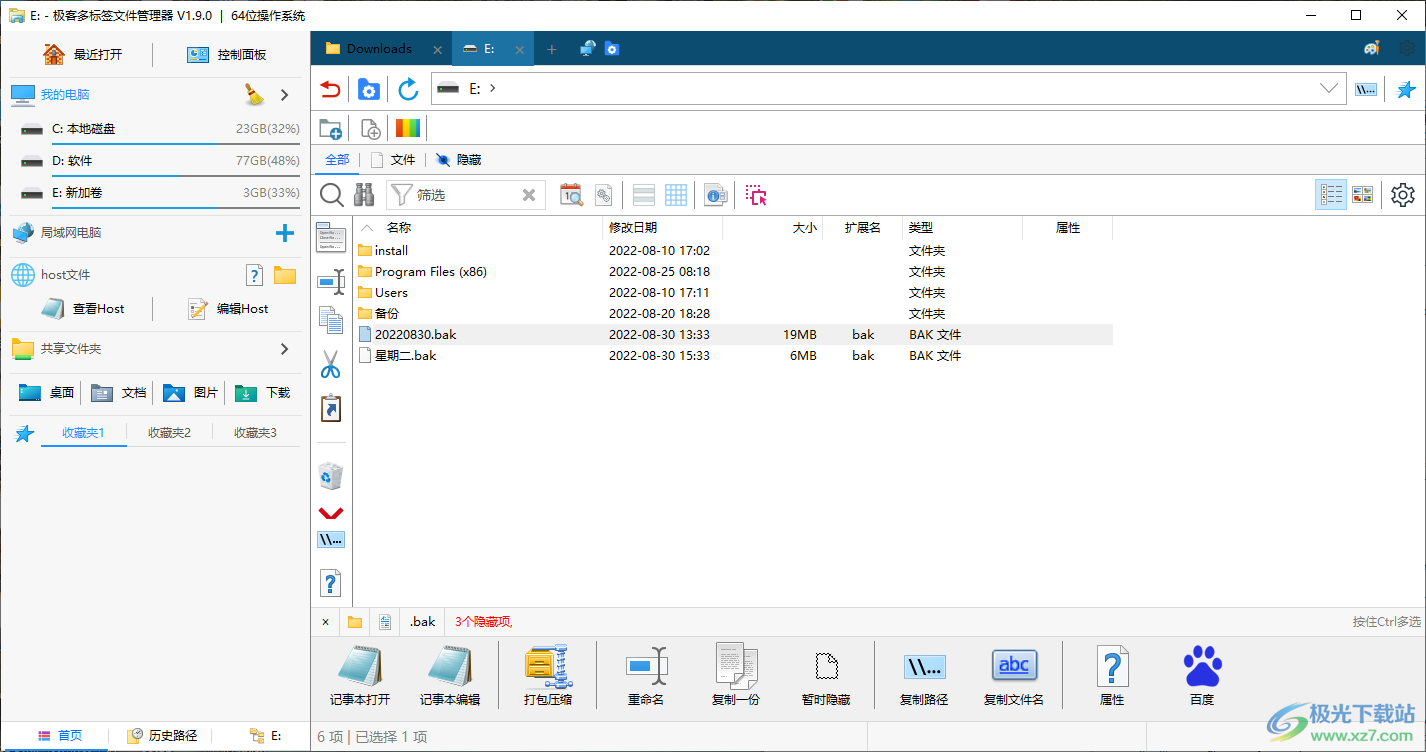
软件功能
1、极客多标签文件管理器可以帮助用户在电脑上管理电脑资源
2、提供更简单的新标签打开方式,可以在软件界面同时查看C盘D盘
3、直接在软件显示我的电脑,方便切换到C盘D盘
4、显示此电脑文件夹,让用户快速访问桌面、文档、下载、图片、视频
5、支持彩色文件夹设置,可以为当前的文件夹设置一个颜色,方便以后找到文件夹
6、丰富的右键功能,支持将新的文件夹在新的标签界面打开
7、支持将新的文件夹打开到系统默认、文件管理大师、MAC文件管理器、TC双屏文件管理器
8、支持永久删除功能,可以将不需要的文件安全擦除
9、支持MS-dos功能,快速将当前的文件夹添加到命令行界面操作
软件特色
1.支持多标签页
多标签页,让文件管理更简单,更省心.
2.AI操作感知
根据操作文件,AI推断关联操作,让您快速处理文件.
3.地址栏操作感知,切换文件夹,那叫快.
4.AI归类显示
AI智能文件归类,让您更快找到文件,操作文件.
5.更多功能等待您去发现
A.文件内容搜索.
B.扩展名过滤。
C.索引过滤。
D.暂时隐藏。
E.历史记录。
F....
G.新增有30多项超级功能,等你去发现
使用方法
1、将极客多标签文件管理器直接安装到电脑,点击下一步按照提示执行安装
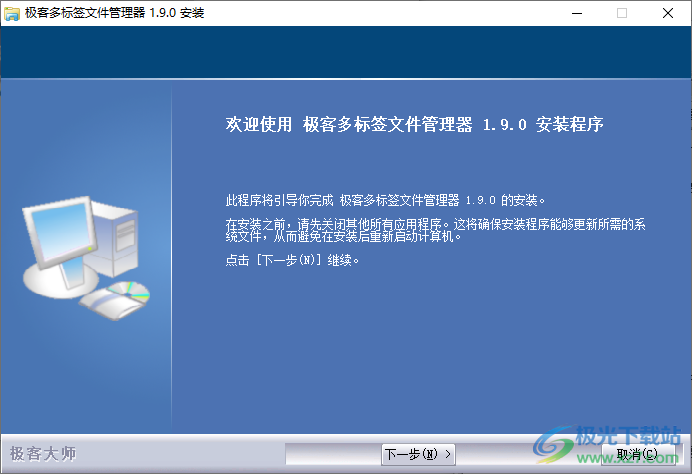
2、如图所示,这里是软件的功能界面,比win资源管理器显示的内容要多
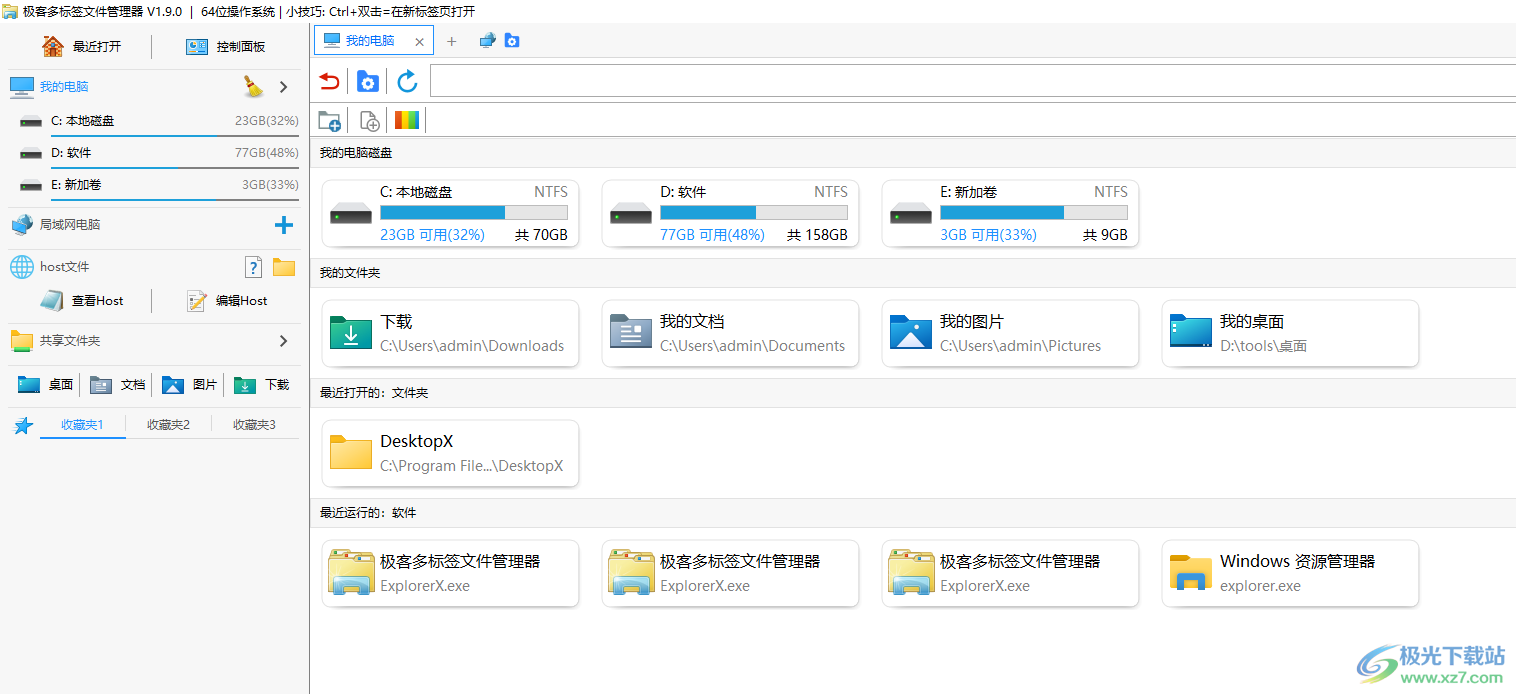
3、在左上角就可以点击任意盘符进入管理界面,可以直接查看C盘D盘
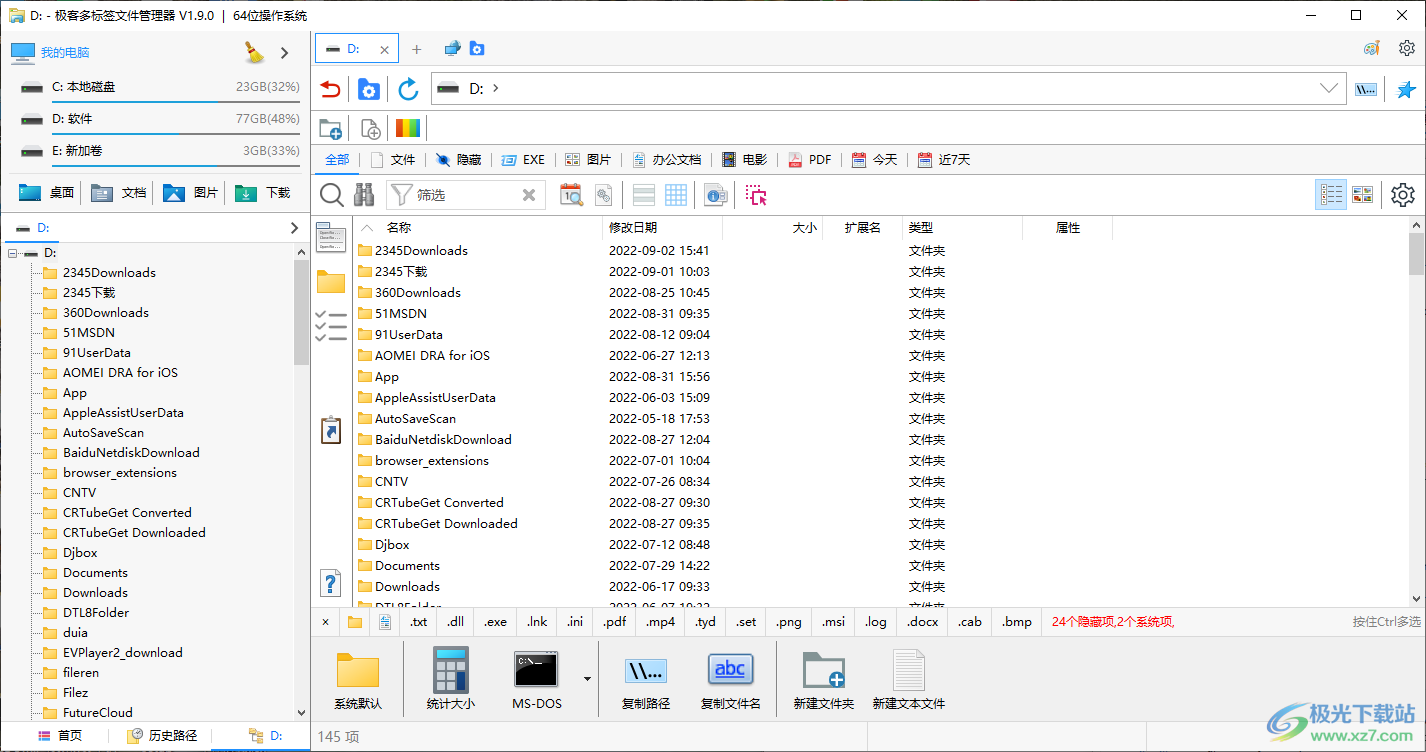
4、设置界面,支持添加一个起始文件夹。支持接管系统文件夹操作(接管WIN+E.接管右键菜单[新窗口打开])
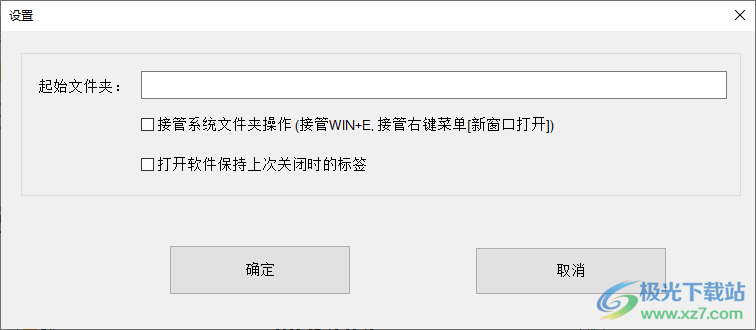
5、磁盘清理直接在软件界面显示,方便用户立即打开清理进程
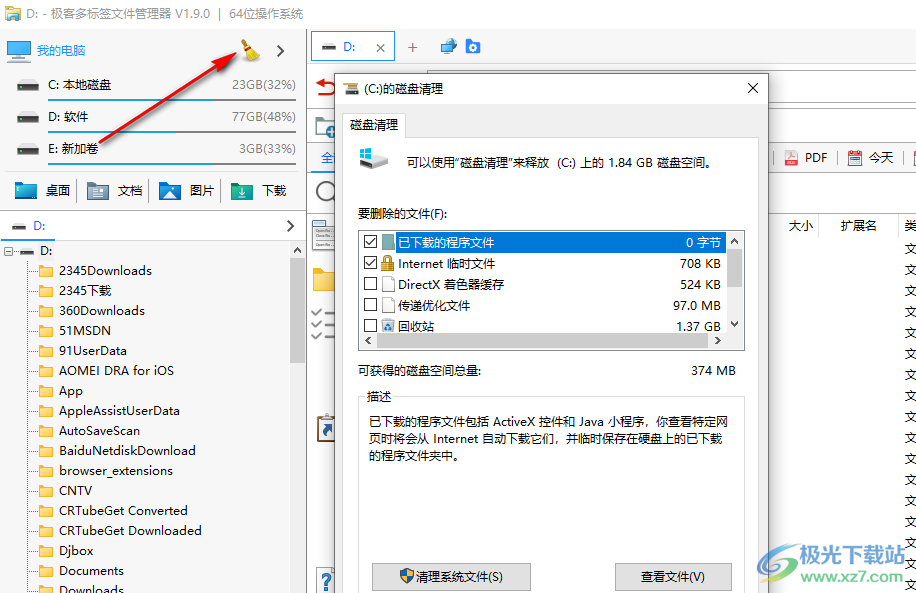
6、文件查看,可以快速找到PDF,快速找到文件夹中的exe、图片、办公文档
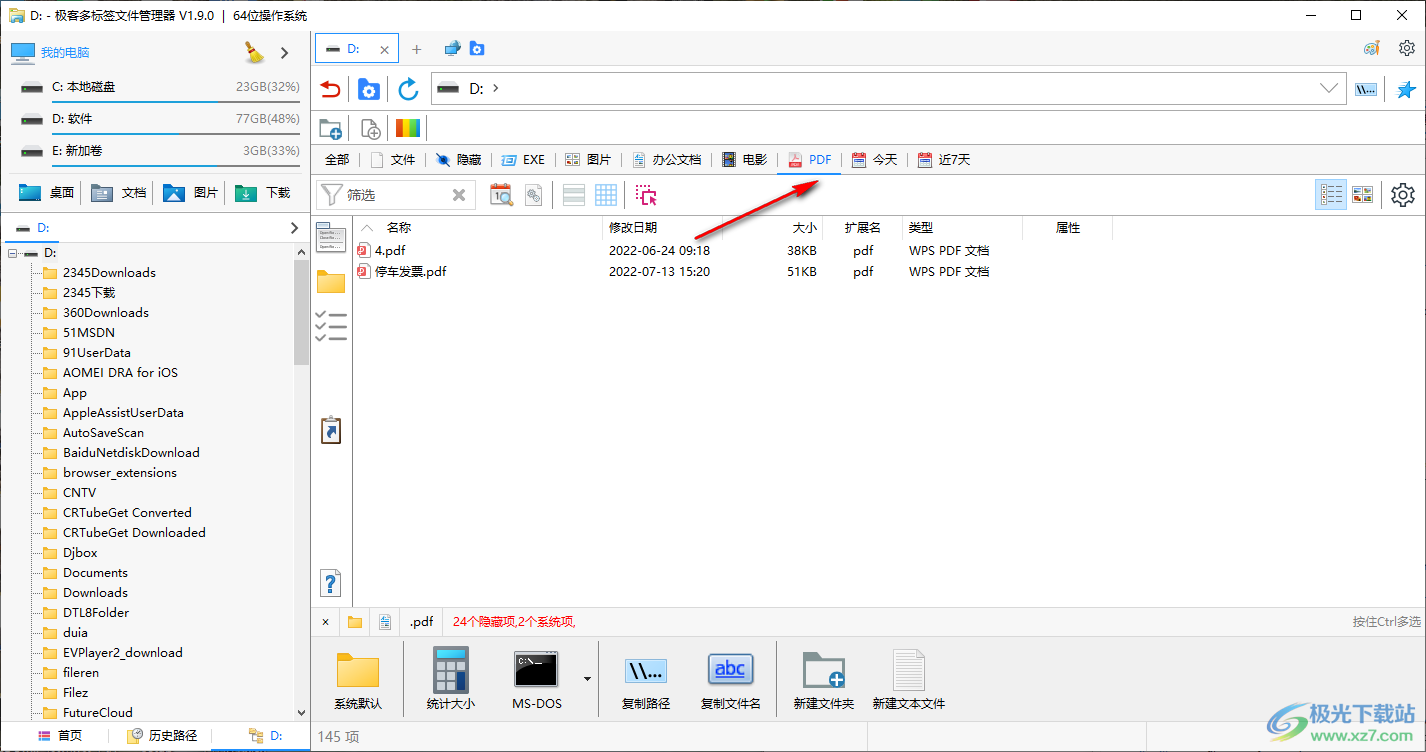
7、显示host功能,可以直接在软件编辑主机文件,再也不用到百度查询host保存的地址了
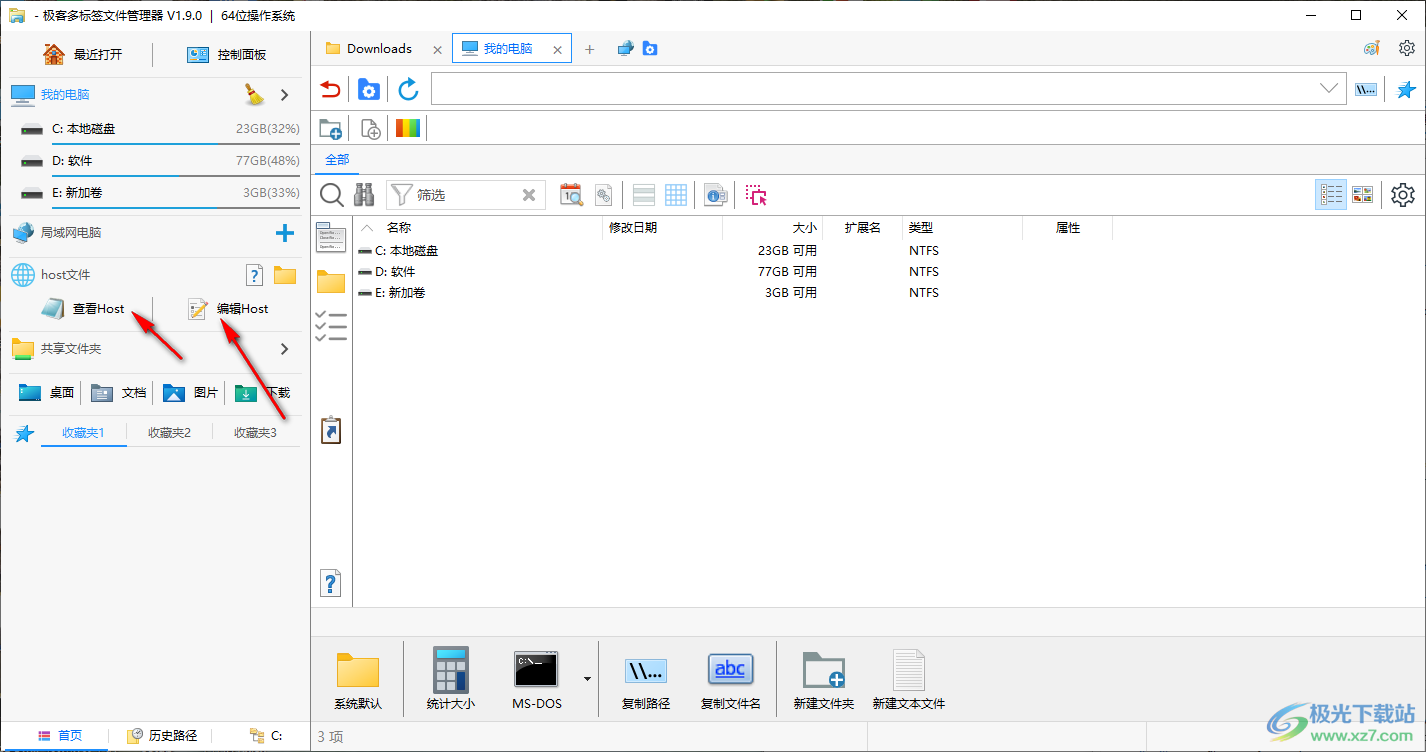
8、右键功能丰富,可以选择在系统默认的文件夹打开,可以选择在文件管理大师打开
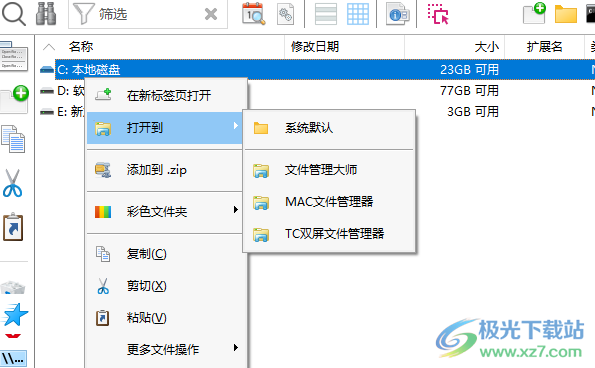
9、点击任意文件可以在底部显示打开方式,支持记事本打开,支持记事本编辑,支持打包压缩,支持复制路径

10、快捷键列表
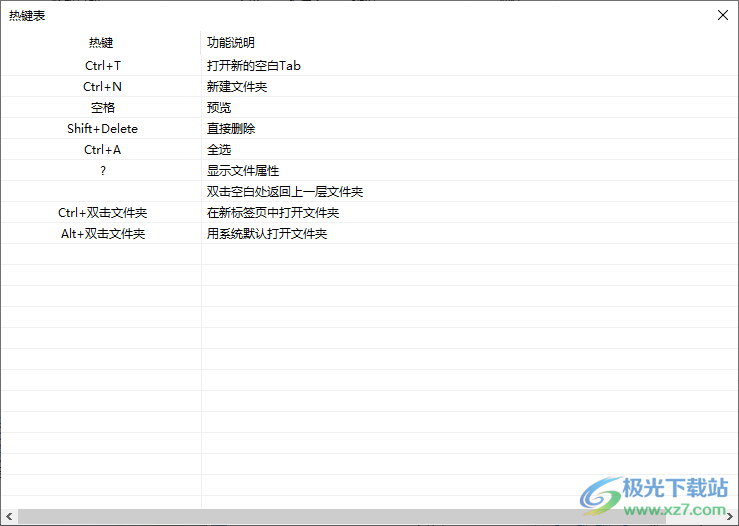
Ctrl+T打开新的空白Tab
Ctrl+N新建文件夹
空格预览
Shift+Delete直接删除
Ctrl+A全选
?显示文件属性
双击空白处返回上一层文件夹
Ctrl+双击文件夹:在新标签页中打开文件夹
AIt+双击文件夹:用系统默认打开文件夹
11、查看文件还是非常方便的,可以直接在软件上打开你需要浏览的任何位置,可以定位文件夹,可以设置文件夹颜色
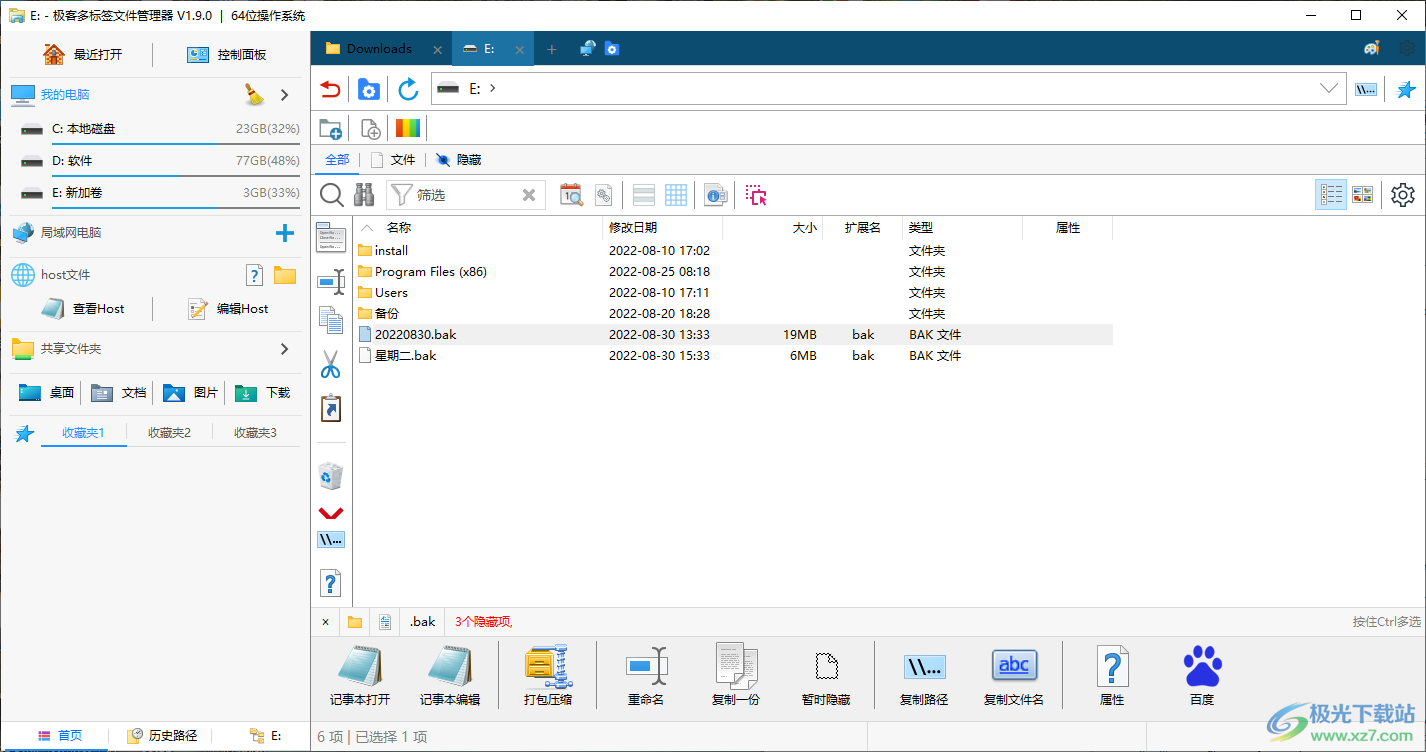
12、在桌面任务栏也可以显示极客多标签文件管理器快捷功能,支持卸载软件、清理电脑垃圾、清理恶意软件、硬件信息、多标签、Win11、MAC、双屏
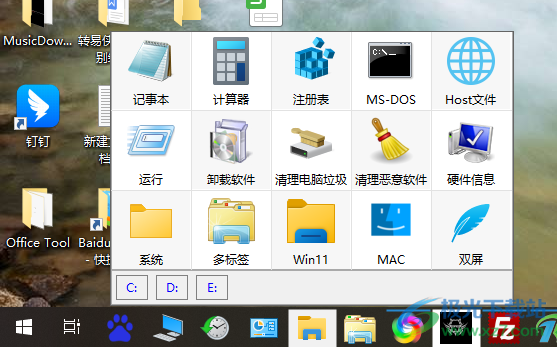
下载地址
- Pc版
极客多标签文件管理器 v1.9.0 官方版
本类排名
- 1 wps office2023版v12.1.0.18608
- 2 wps office 2013老版本v12.1.0.18608
- 3 PanTools(网盘管理)v1.0.37
- 4 Anything(本地文件搜索神器)v1.3724.1020.314 官方安装版
- 5 allupdate文件时间修改器绿色版v0.92 电脑端
- 6 pure apk install pc版官方版
- 7 wps office专业增强版v12.1.0.18608
- 8 wps office 2018官方版v12.1.0.18608
- 9 wps office 2022最新版v12.1.0.18608
- 10 wps office免费版v12.1.0.18608
本类推荐
装机必备
换一批- 聊天
- qq电脑版
- 微信电脑版
- yy语音
- skype
- 视频
- 腾讯视频
- 爱奇艺
- 优酷视频
- 芒果tv
- 剪辑
- 爱剪辑
- 剪映
- 会声会影
- adobe premiere
- 音乐
- qq音乐
- 网易云音乐
- 酷狗音乐
- 酷我音乐
- 浏览器
- 360浏览器
- 谷歌浏览器
- 火狐浏览器
- ie浏览器
- 办公
- 钉钉
- 企业微信
- wps
- office
- 输入法
- 搜狗输入法
- qq输入法
- 五笔输入法
- 讯飞输入法
- 压缩
- 360压缩
- winrar
- winzip
- 7z解压软件
- 翻译
- 谷歌翻译
- 百度翻译
- 金山翻译
- 英译汉软件
- 杀毒
- 360杀毒
- 360安全卫士
- 火绒软件
- 腾讯电脑管家
- p图
- 美图秀秀
- photoshop
- 光影魔术手
- lightroom
- 编程
- python
- c语言软件
- java开发工具
- vc6.0
- 网盘
- 百度网盘
- 阿里云盘
- 115网盘
- 天翼云盘
- 下载
- 迅雷
- qq旋风
- 电驴
- utorrent
- 证券
- 华泰证券
- 广发证券
- 方正证券
- 西南证券
- 邮箱
- qq邮箱
- outlook
- 阿里邮箱
- icloud
- 驱动
- 驱动精灵
- 驱动人生
- 网卡驱动
- 打印机驱动
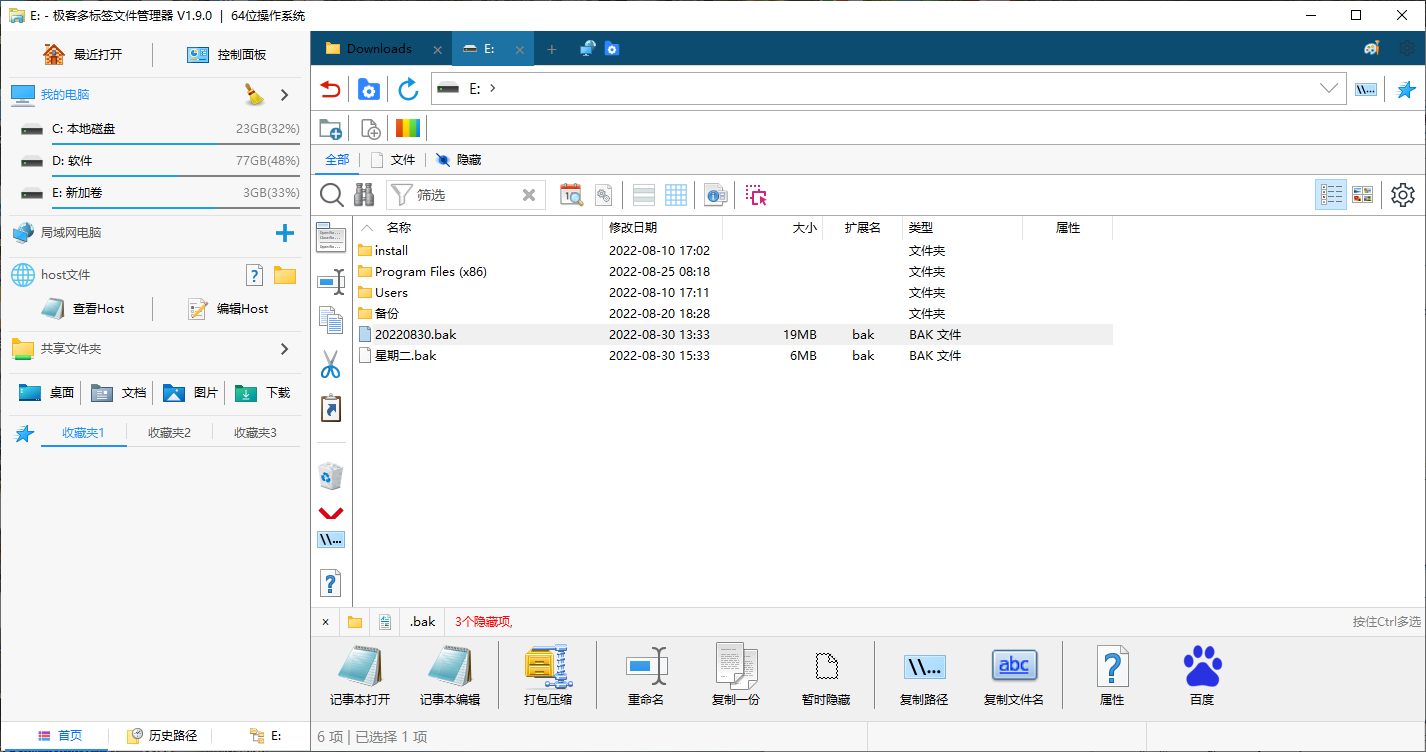




































网友评论